Как да поставите апостроф върху буква на клавиатурата. Как да поставите горна запетая на клавиатурата
В документите на Microsoft Word не винаги е необходимо да се работи с текст на руски език. И, например, на английски или украински езици доста често има нужда да поставите апостроф в думи. И тук потребителите имат въпроси: как да го направя, какви бутони да натисна? Нека да разгледаме това в тази статия.
Ако всичко е повече или по-малко ясно с включена английска клавиатурна подредба, тогава въвеждането на украински не е толкова просто - няма да можете да натиснете няколко бутона тук. Затова сега ще ви кажа какви комбинации могат да се използват в Word за вмъкване на апостроф и как да зададете свой собствен, за да вмъкнете бързо необходимия знак в документ.
Как да направите апостроф в Word с помощта на клавиатурата
Включете английската клавиатурна подредба и поставете курсив след буквата, където трябва.
Този метод е добре да използвате, ако отпечатвате документ на английски език. Ако имате документ на украински, тогава постоянното превключване на клавиатурната подредба не е много удобно. Така че нека да преминем към следващите стъпки.

Използване на клавишни комбинации
За да вмъкнете запетая в началото на дума, можете да използвате различни комбинации от бутони. Тъй като в ASCII таблицата всеки знак съответства на определено число, тогава за апостроф това е "39".
Натиснете и задръжте "Alt" на клавиатурата и въведете "39" на цифровата клавиатура. Ето и резултата.

Тъй като комбинацията "Alt + 39" добавя кавички към Word, ако има интервал преди курсив вместо буква, след натискане на комбинацията ще се вмъкне начален кавичка, повторно натискане ще добави затварящ кавичка - и това е точно това, от което се нуждаем.
Ако зададете курсив непосредствено след буквата в думата и натиснете комбинацията, тогава веднага ще бъде добавен подходящ, в нашия случай, затварящ цитат.

Има и комбинация "Alt + 0146". Натиснете и задръжте бутона "Alt" и последователно натиснете "0146" на цифровата клавиатура, която се намира вдясно.

Можете да използвате и тази комбинация - "Alt + 8217". Набира се по същия начин като предходните две - използват се цифрите от цифровата клавиатура.
С негова помощ се получава нужният ни знак различен вид. Ако поставите курсив след буквата - ще се окаже по-мек, ако курсивът е след интервала - ще изглежда като точка с опашка в долната част.

Използвайки горните комбинации, апостроф ще бъде добавен към текста с активирана клавиатурна подредба.
Вмъкване чрез таблица със символи
Можете да добавите апостроф към желаната дума, като използвате подготвената таблица със символи.
Задайте курсив на точната дума, отидете в раздела "Вмъкване" и в групата "Символи" кликнете върху съответния бутон.
Ще се отвори падащ списък, в който ще можете да изберете знака апостроф, но само след като го поставите в документа за първи път. Сега щракнете върху "Други символи".

Този прозорец ще се отвори. В полето "Шрифт" задайте "(обикновен текст)", в полето "Задаване" - "препинателни знаци". Намерете това, от което се нуждаете в списъка, изберете, като щракнете върху него с мишката и щракнете върху „Вмъкване“. Символът апостроф ще бъде добавен към документа и този прозорец може да бъде затворен чрез щракване върху съответния бутон долу вдясно.
В този прозорец, като изберете необходимия символ в списъка, можете да видите кои горещи клавиши съответстват на него. Това са "Alt + 0146", вече говорихме за тях.

Също така намерете желан знакще работи, ако изберете "Шрифт" - "(обикновен текст)"и "Задаване" - "букви за промяна на пространството". Изберете желания символ с щракване на мишката и щракнете върху бутона "Вмъкване", за да го добавите към документа. След това "Затвори", за да затворите прозореца.
Тук също има комбинация за избрания знак - “02BC, Alt + X”, но тя работи само с избрана английска клавиатурна подредба, тъй като използва букви. Въведете на клавиатурата "02BC" и след това натиснете "Alt + X" и ще получите желания знак.

Задаване на клавишна комбинация
Ако сте свикнали да използвате горещи комбинации при работа с различни програми и по някаква причина горепосочените комбинации не ви подхождат, можете да ги зададете сами.
За да направите това, отворете прозореца "Символ", както е описано по-горе, и изберете желания знак от списъка. След това щракнете върху бутона „Клавишна комбинация“.

Ще се отвори прозорец „Настройки на клавиатурата“. Уверете се, че желаният е избран в полето "Екипи". След това щракнете „Нова клавишна комбинация“и натиснете бутоните на клавиатурата, които искате да използвате. внимание! Просто натиснете, не е необходимо да се отпечатват - в примера натиснах комбинацията "Alt + Z".
След това се уверете, че в областта „Текуща дестинация“стои "[не]". Ако там е посочена друга команда, тогава трябва да измислите друга комбинация. В полето „Запазване на промените в“изберете "Нормално", така че тази комбинация да може да се използва и във всички други документи на Word. След това щракнете върху бутона "Присвояване". Затваряне на прозореца.

Сега, когато изберете апостроф в списъка по-долу, ще бъде указано кои бутони да използвате за вмъкване.

Надявам се, че един от методите за добавяне на апостроф към документ на Word, описан в тази статия, ще ви подхожда.
Горната запетая правилно се нарича апостроф. Апостроф - небуквен правописен знакпод формата на надредна запетая, която се използва при азбучно писане различни езицив различни функции. Апострофът се използва много често на английски (например думата it's е съкратена за него), понякога на руски. Например Д'Артанян.
Днес ще говоря за това как да поставите апостроф на клавиатурата. Някои потребители не знаят как да направят това, така че просто копират знака от други думи. Повярвайте ми, има много по-лесен начин. Помня.
- Първо изберете мястото в текста, където искате да добавите горна запетая. Може да е текстов редактор или, да речем, уеб браузър.
- Сега много важен момент- . Ако не го направите, нищо няма да работи. За да преведете оформлението, трябва да натиснете клавишната комбинация CTRL + SHIFT или ALT + SHIFT, в зависимост от настройките на вашия операционна система.
- Следващата стъпка е да натиснете буквата E на клавиатурата. Апострофът ще се появи там, където искате.

На клавиатурата има и друг вид апостроф, доколкото знам се използва на украински, макар че може и да греша. Поставянето е лесно.
- Отново превеждаме оформлението от руски на английски.
- Натискаме клавиша, който е до цифрата 1 на вашата клавиатура (обикновено има и буквата E).

Има и друг начин да поставите апостроф, малко по-сложен и по-малко удобен, но въпреки това доста работещ.
- Включете цифрите, които са от дясната страна на клавиатурата, като натиснете бутона Num Lock.
- Изберете мястото, където трябва да бъде горната запетая.
- Задръжте натиснат бутона ALT и въведете числото 0146 от клавиатурата, след което отпуснете бутона ALT. Появи се апострофът.

IN този случаймного е важно този метод да работи само с цифровата клавиатура, която се намира от дясната страна на основната клавиатура. Числата, въведени в горната му част, няма да работят. Ако използвате лаптоп, тогава въвеждането в този случай обикновено се извършва с натиснат бутон Fn. Препоръчвам да използвате първия метод като най-лесен и удобен.
Много статии са написани за използването на апострофа в английския език, но никой не обръща внимание на това как правилно да се показва апострофът в печатен текст. В резултат на това хората бъркат апострофа с други знаци на клавиатурата, които приличат на апостроф. Парадоксално, този проблем е особено важен за програмистите, тъй като те неправилно прехвърлят правилата за използване на знаци при кодиране към правилата за използване на печатен английски език.
Въпрос: Къде се намира апострофът на клавиатурата?
Отговор: За показване на апостроф или затваряща единична кавичка се използва същият знак, който се намира отляво на клавиша Enter на стандартна американска английска клавиатура.
Въпрос: Къде са единичните кавички на клавиатурата?
Отговор: Тези знаци се наричат лява единична кавичка и дясна единична кавичка. Използват се например при отпечатване на класически произведения, научни текстове, енциклопедии и др. За да покажете тези символи на екрана, трябва да въведете кода на панела Numlock.
Ляв единичен цитат: Alt+0145
Единичен десен цитат: Alt+0146
В стандартен печат популярна литературатези знаци най-често НЕ се използват. Вместо тези знаци се използва същият знак като за апострофа. Тези кавички се наричат неутрални, вертикални, прави, пишеща машина или "тъпи" кавички. Те могат да бъдат единични или двойни, например: "дума", "дума"
Въпрос: За какво служи символът ` (вляво от цифрата 1)
Отговор: Този знак НЕ е апостроф и не може да се използва за показване на апостроф или единични кавички в печатен английски текст.
Този знак е задължителен при писане на думи чужд произход(чужди за английски), които имат диакритични знаци.
Когато използвате Windows и например MS Word, ако задържите CTRL, след това натиснете ` и след това произволна гласна (a, e, o, i, u), можете сами да видите за какво служи този знак. А именно: à, u, ò, ù, ì
Това е така нареченото надгробно ударение. Обратното на гравитацията е остър акцент.
Обща сума:
Когато пишете на английски, не правете грешката с апострофа, като натискате нещо друго освен знака " (отляво на клавиша Enter).
Създаден в текстов редактор MS Word голяма сумастатии, научни трудовеи доклади. Използване на английски или Френскипозволява необходимостта от вмъкване на определен знак над буквите. Всеки от нас трябваше да вмъкне апостроф в Словото, като по този начин посочи съкращението на дума или транскрипцията на фраза. Има няколко варианта за добавяне на апостроф в текста и ще анализираме кои от тях по-долу.
Вмъкване на апостроф от клавиатурата
Ако е необходимо, поставете запетая над буквата, можете да използвате най-много по прост начин. Преместете показалеца на мишката след това желана буква, където е необходим апостроф. Превключете към оформлението за въвеждане на английски текст, като използвате комбинацията Shift+Alt. Натиснете клавиша "E" два пъти. Ще се появят два знака "''", горна начална запетая и апостроф. Трябва да премахнете началната запетая и стандартната горна запетая под формата на апостроф ще остане.
Горна запетая с код
Всички символи, които се вмъкват в Word, имат индивидуален код. Така нареченият апостроф се поддържа и от специален кодов номер. За да поставите запетая отгоре в желаната дума, поставете курсора на определено място и въведете "02BC" без кавички и не забравяйте да обърнете внимание, че буквите "BC" трябва да бъдат написани в английската подредба. След това трябва да натиснете клавишната комбинация "Alt + X", където "X" - английско писмо. За да преминете към Английска клавиатураизползвайте Shift+Alt.


Вмъкване на горна запетая със "Символ"
всякакви видове математически знаци, символи и йероглифи, които не са достъпни за потребителите на обикновена клавиатура, се вмъкват с помощта на функцията "Символ". Ако имате нужда от запетая над буквата, бутонът "Символ" наистина ще ви помогне. Така че трябва да отидете в раздела "Вмъкване" и да кликнете върху "Символ". След това изберете „Още символи“. 
В прозореца, който се отваря, в секцията „Задаване“ трябва да посочите „букви за промяна на интервали“. Разделът Шрифт остава непроменен. Изберете знака апостроф от всички представени знаци и щракнете върху „Вмъкване“.

Забележка. Можете да посочите "препинателни знаци" в областта "Задаване", да намерите желания знак и да го поставите.
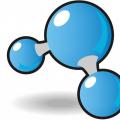 Химическият състав на клетката
Химическият състав на клетката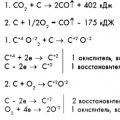 Въглерод - характеристики на елемента и химични свойства
Въглерод - характеристики на елемента и химични свойства Проверка на работата "Основи на учението за биосферата"
Проверка на работата "Основи на учението за биосферата"